PotPlayer怎么配置用任务栏播放控制? PotPlayer任务栏播放控制设置技巧
(福利推荐:你还在原价购买阿里云服务器?现在阿里云0.8折限时抢购活动来啦!4核8G企业云服务器仅2998元/3年,立即抢购>>>:9i0i.cn/aliyun)
很多小伙伴之所以会选择使用PotPlayer播放器作为自己电脑中的默认播放器,就是因为PotPlayer中的功能十分的丰富,并且操作简单。在PotPlayer中我们可以对播放器进行各种个性化设置,使其更加符合自己的使用习惯。有的小伙伴在使用PotPlayer播放器时想要开启任务栏控制播放的功能,这时我们只需要进入PotPlayer的参数选项页面,然后在基本设置页面中点击勾选“使用任务拦播放控制功能”选项即可。有的小伙伴可能不清楚具体的操作方法,接下来小编就来和大家分享一下PotPlayer任务栏播放控制功能开启的方法。
设置方法
好处:开启后就能在系统任务栏中控制视频播放。
1、打开PotPlayer播放器,然后在PotPlayer页面中右键单击选择“选项”。

2、也可以直接使用快捷键“F5”来进入PotPlayer中的参数选项页面。

3、在左侧列表中点击打开“基本”选项。

4、找到“使用任务拦播放控制功能”选项。

5、最后点击勾选“使用任务拦播放控制功能”选项,再点击应用和确定选项即可。

以上就是PotPlayer任务栏播放控制功能开启技巧,希望大家喜欢,请继续关注程序员之家。
相关文章

PotPlayer播放器规格化播放在哪? PotPlayer关闭仅将规格化用于视频播放
PotPlayer播放器很多基础设置大家找不到位置,比如今天我们介绍的仅将规格化用于视频播放功能,下面我们就来看看详细的图文教程2024-05-02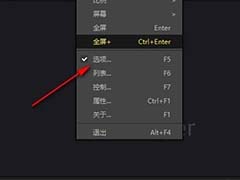
PotPlayer全屏独占模式是什么意思? PotPlayer播放器开启全屏独占模式方
在使用PotPlayer的过程中,有的小伙伴想要开启全屏独占模式,但又不知道该在哪里进行设置,其实很简单,我们只需要进入PotPlayer的参数选项页面,下面为详细步骤2024-05-01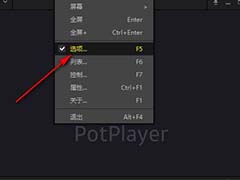
PotPlayer触摸功能在哪? PotPlayer播放器开启触摸功能的方法
PotPlayer怎么允许使用触摸功能?otPlayer是一款专业的视频播放器,拥有强大的内置解码器,支持主流音视频格式的文件等,今天我们就来看看设置允许使用触摸功能的技巧2024-05-01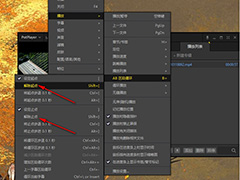
PotPlayer如何设置AB点循环复读播放 PotPlayer设置AB点循环复读播放方
potplayer中很多用户在播放好视频后不会从头开始重复播放,而是就停止了,那么怎么在播放器中设置视频循环播放呢,下面就来教教大家2024-02-26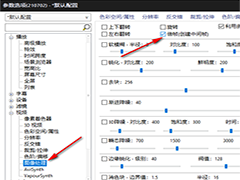
potplayer如何调整帧数 potplayer设置帧数的方法
我们日常生活中比较常见的视频的帧率通常都是25或者30,在一秒钟的时间内容,帧率阅读,也就是图片数量越多,视频就会越流畅,如果我们需要在potplayer这款视频播放其中调整2024-02-23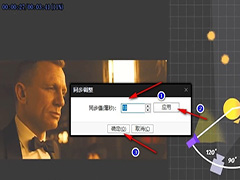
PotPlayer如何手动调整字幕同步 PotPlayer播放器手动调整字幕同步的方
很多的伙伴们都在使用PotPlayer软件,不过你们知道PotPlayer中是怎么同步字幕的吗?下文为你们带来的文章就讲述了PotPlayer同步字幕的详细操作步骤2024-02-20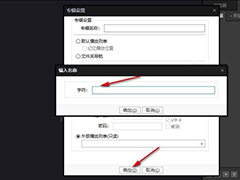
PotPlayer如何添加外部播放列表 PotPlayer播放器添加外部播放列表的方
如果你正在使用PotPlayer播放器,并且希望将外部音频文件夹添加到播放列表中,下面是一系列简单的步骤来帮助你完成这个任务2024-02-20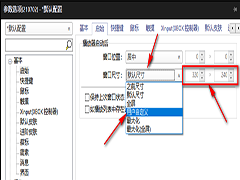
potplayer启动后如何设置窗口位置尺寸 potplayer启动后窗口位置和尺寸
PotPlayer是一款专业的视频播放器,拥有强大的内置解码器,支持主流音视频格式的文件,功能十分强大,如果想要设置PotPlayer启动后窗口大小应该怎么操作呢?下面小编就给大2024-02-19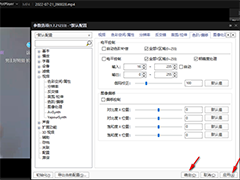
PotPlayer如何增强视频画质 PotPlayer增强视频画质的方法
PotPlayer是公认的一款非常好用的视频播放器软件,大家可以将自己电脑中的本地视频通过PotPlayer来播放,当你在播放视频的时候,如果你发现视频看起来画质不是很好,那么我2024-02-19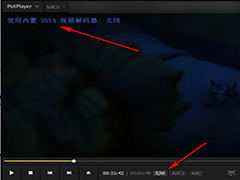
potplayer怎么切换硬件解码和软件解码 potplayer使用硬件解码和软件解
potplayer播放器支持硬件解码和软件解码,根据不同的电脑配置或者视频文件类型,可以选择不同的解码方式,potplayer怎么切换硬件解码和软件解码?下面一起来了解一下吧2024-02-19








最新评论